

Das System Colorado 1650 bietet die Möglichkeit, das Material sowohl auf der Innen- als auch auf der Außenseite zu bedrucken, was dem Benutzer indirekt ein beidseitiges Drucken ermöglicht.
Zum beidseitigen Drucken lassen Sie zunächst die Außenseite und dann die Innenseite des Materials bedrucken.
Mit der automatischen Korrektur des Materialvorschubs (AAC) erzielen Sie eine optimale Registrierung bzw. Ausrichtung in X-Richtung.
Mit AAC werden gelbe oder schwarze Markierungen auf das Material gedruckt, die vom Drucker als Leitlinien zur Optimierung der Genauigkeit des Materialvorschubs verwendet werden. Näheres finden Sie im Abschnitt "Ändern der Materialeinstellungen" im Benutzerhandbuch.
Verwenden Sie die Materialspannleiste in verriegelter Position.
Wenn das Material normal (einseitig) und ohne Materialspannleiste bedruckt werden soll, schalten Sie auf den Modus mit verriegelter Materialspannleiste um.
Sie können diese Einstellung für die Materialspannleiste je nach Materialart in der RIP-Software ändern. Schalten Sie von [Keine Materialspannleiste] auf [Verriegelte Materialspannleiste] um.
Verwenden Sie für beide Seiten vorzugsweise denselben Druckmodus mit matter Darstellung.
Achten Sie darauf, dass die Einstellungen für den automatischen Materialvorschub bzw. die Feuchtigkeitsempfindlichkeit deaktiviert sind.
Kalibrieren Sie bei Bedarf das Material.
|
Außenseite bedrucken |
Innenseite bedrucken |
|---|---|

|
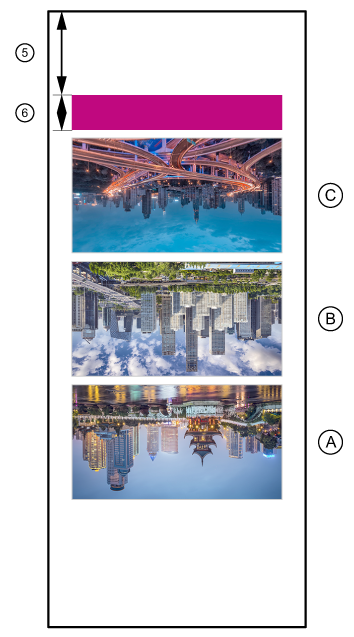
|
|
Rand |
Funktion |
Länge des Streifens |
|---|---|---|
|
1 |
Rand an Vorderkante |
1600 mm |
|
2 |
Vorlaufbild |
250 mm |
|
3 |
Nachlaufbild |
250 mm |
|
4 |
Rand an Hinterkante mit Schnittlinie |
1600 mm |
|
5 |
Rand an Vorderkante |
1600 mm |
|
6 |
Vorlaufbild |
250 mm |
Beachten Sie, dass Sie den Auftrag für das Bedrucken der Innenseite um 180 Grad drehen müssen.
Das Vorlauf- und das Nachlaufbild dienen der Funktion zur automatischen Korrektur des Materialvorschubs (AAC) zum Messen und Korrigieren zusätzlicher Materialvorschubfehler, die beim Drucken von Seite 2 durch die Tintenschicht von Seite 1 entstehen.
Wählen Sie das erforderliche Material und die Materialbreite aus.
In ONYX heißt die Funktion zur verschachtelten Platzierung [Group jobs] (Aufträge gruppieren). Ändern Sie die Einstellungen für die Gruppe von [Conserve media] (Material sparen) in [Group jobs together] (Aufträge gruppieren). Die RIP-Software behandelt alle Aufträge in der Gruppe als ein einziges Bild.
Die verschachtelte Platzierung enthält folgende Elemente:
ein Vorlaufbild (beliebige Farbe)
die Benutzerbilder
ein Nachlaufbild (beliebige Farbe)
einen Rand an der Hinterkante mit einer Linie (ein selbst erstelltes Bild mit einer Schnittlinie am Ende)
Beachten Sie bitte, dass Sie beim Einfügen zusätzlicher Abstände zwischen den einzelnen Bildern diese von den 1.600 mm an der Hinterkante subtrahieren müssen.
Die verschachtelte Platzierung enthält folgende Elemente:
ein Vorlaufbild (beliebige Farbe)
die Benutzerbilder
Je nach Anwendung kann es notwendig sein, die Bilder für Seite 2 zu drehen oder zu spiegeln.
Ändern Sie auf dem Bedienfeld unter [Standardeinst.] den Rand an der Hinterkante auf 0 mm.
Ändern Sie nach dem Abschluss des beidseitigen Druckens auf dem Bedienfeld unter [Standardeinst.] den Rand an der Vorderkante auf 0 mm.